Как да промените местоположението за изтегляне в Safari на Mac и iOS
Продуктивност ябълка сафари / / December 14, 2020
Последна актуализация на
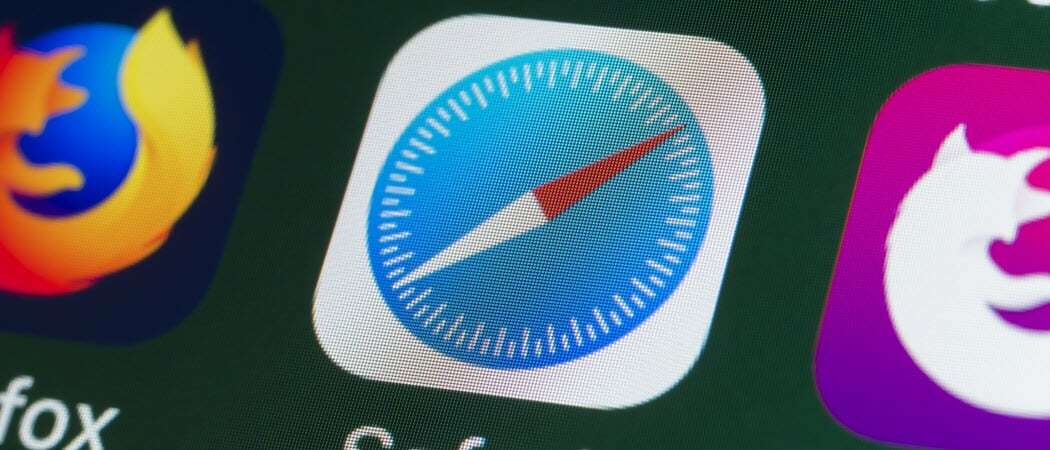
Ако искате да промените местоположението за изтегляне в Safari на iOS или Mac, за да улесните намирането на файловете си, отнема само минута, ето как.
Когато използвате Safari на Mac, iPhone и iPad, файловете и изображенията, които изтегляте от уеб страници, отиват в определена папка за изтегляне по подразбиране. Но ако предпочитате да отидат другаде, можете да го промените.
Показахме ви как да промените мястото за изтегляния в браузъри като Firefox, Chrome, и Microsoft Edge. И така, тук ще ви преведем през промяна на местоположението за изтегляне в Safari на Mac и iOS.
Променете местоположението за изтегляне в Safari на Mac
Ако не обичате да използвате папката „Изтегляния“ за Safari на Mac, можете да я промените само с няколко щраквания.
- Отворете Сафари на вашия Mac и кликнете Сафари > Предпочитания от лентата с менюта.
- Щракнете върху Общ раздел.
- До Местоположение на файла за изтегляне, щракнете върху падащото поле.
- Изберете Други за да прегледате и изберете определена папка. Ако предпочитате всеки път да изберете друг, изберете Поискайте всяко изтегляне което ви позволява да посочите папката по време на изтеглянето.
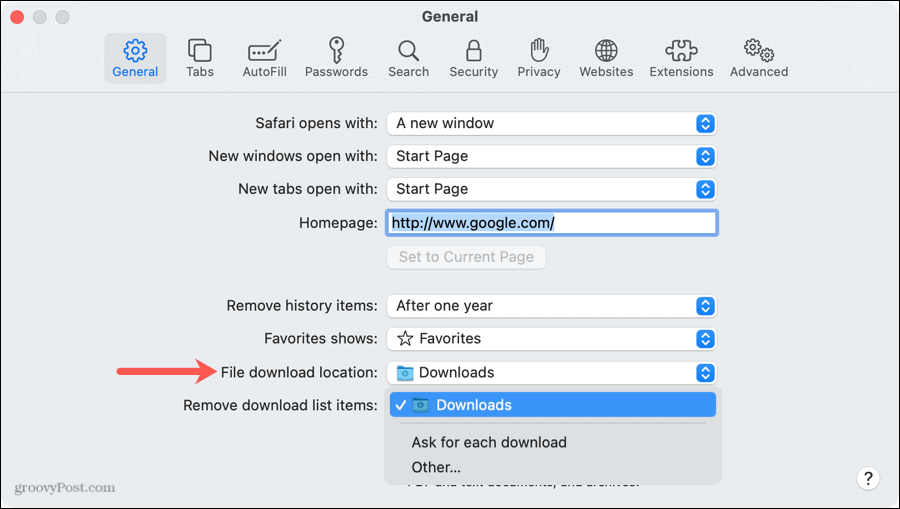
След това можете да затворите предпочитанията си за Safari.
Не забравяйте, че можете бързо да получите достъп до изтеглените файлове, като щракнете върху Показване на изтеглянията бутон в лентата с инструменти на Safari или Изглед > Показване на изтеглянията от лентата с менюта. Изберете файл, за да го отворите, или щракнете върху лупата, за да го видите в папката.
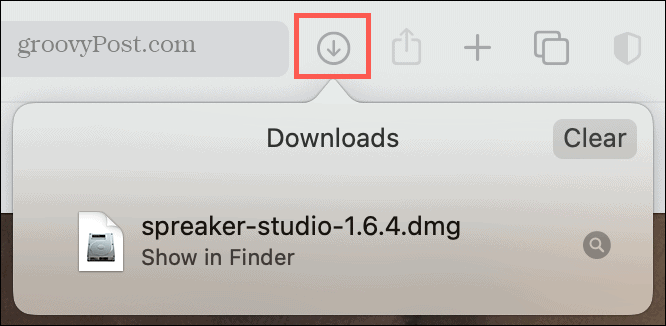
Променете местоположението за изтегляне в Safari на iPhone и iPad
На iPhone и iPad изтеглените файлове отиват директно в приложението Файлове в папка, наречена Изтегляния. Въпреки че е подходящо за някои, това не е най-лесното място за други. Ето как да промените къде да изтеглят изтеглянията в Safari на iOS.
- Отворете Настройки и изберете Сафари.
- Под Общ, докоснете Изтегляния.
- Избирам iCloud Drive (Изтегляния), На моя iPhone (Изтегляния) или Други в зависимост от местоположението на папката, която искате да използвате. Можете също да докоснете иконата за добавяне на папка в горната част, за да създадете нова.
- Изберете папката и докоснете Свършен.
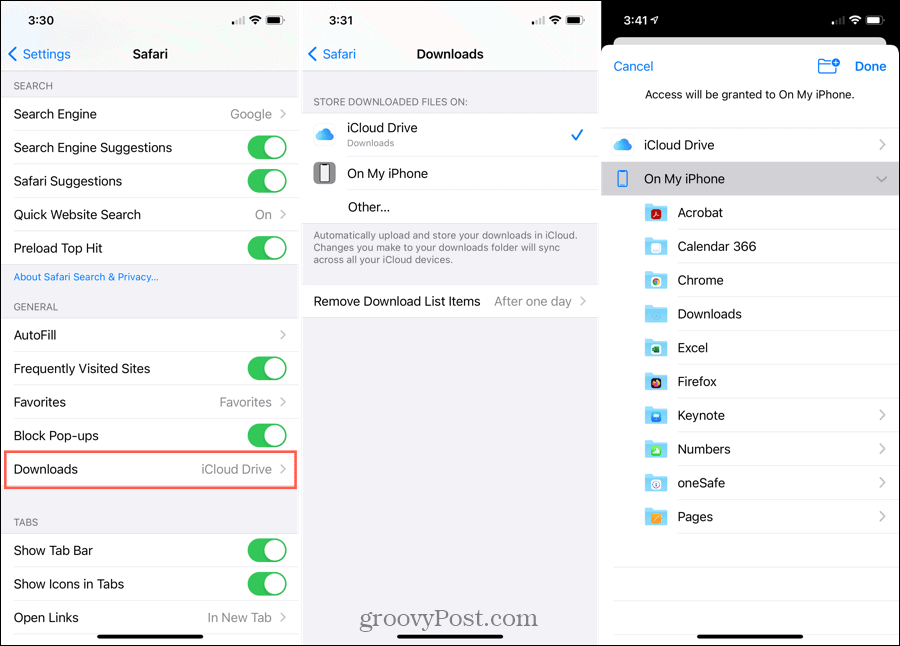
Използвайте стрелките в горния ляв ъгъл, за да излезете от екраните или просто да затворите настройките.
Подобно на Mac, когато изтегляте файл, можете да получите достъп до него веднага, като докоснете Показване на изтеглянията в лентата с инструменти на Safari. Докоснете файла, за да го отворите, или лупата, за да го видите в папката.
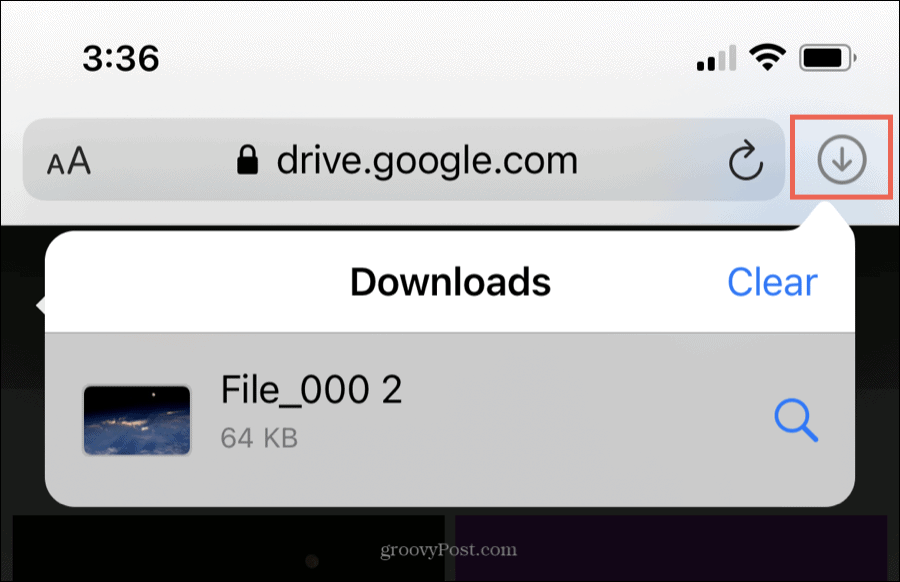
Задайте папката за изтегляне на Safari, която работи за вас
Независимо дали изтегляте тонове файлове от мрежата или само няколко, важно е да ги паркирате на удобно място. Така че, отделете малко време и изберете място за изтегляне в Safari, което има смисъл за вас.
За повече информация относно използването на Safari, разгледайте нови функции на Safari в macOS Big Sur или как да маркирайте всичките си отворени раздели в Safari на iPhone.
Съответствие на цените в магазина: Как да получите онлайн цени с удобство от тухли и хоросан
Покупката в магазина не означава, че трябва да плащате по-високи цени. Благодарение на гаранциите за съвпадение на цените, можете да получите онлайн отстъпки с тухли и хоросан ...
Как да подарите абонамент за Disney Plus с цифрова карта за подаръци
Ако сте се радвали на Disney Plus и искате да го споделите с други, ето как да закупите абонамент за Disney + Gift за ...
Вашето ръководство за споделяне на документи в Google Документи, Таблици и Презентации
Можете лесно да си сътрудничите с уеб-базираните приложения на Google. Ето вашето ръководство за споделяне в Google Документи, Таблици и Презентации с разрешенията ...
